很多用户反映,在安装Windows10的10240版的系统使用了没有多长时间之后,桌面右键菜单新建项中的二级菜单不知怎么的越来越多了,有13项之多,有很多是从来都没有用过的,那么如何把不需要菜单精简掉呢?下面小编就为大家介绍Win10 build 10240右键菜单中新建项的二级菜单太多了的解决方法,一起来看看吧
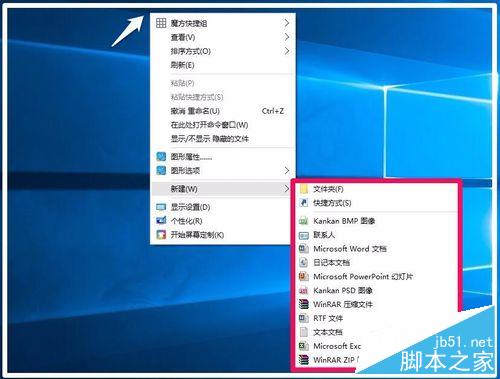
精简Windows10系统桌面右键菜单中新建项二级菜单的方法
第一步:下载、安装软媒魔方软件(略)。
- 软件名称:
- 软媒魔方 v6.2.5.0 正式安装版
- 软件大小:
- 37.8MB
- 更新时间:
- 2020-08-05立即下载
第二步:精简系统桌面右键菜单中新建项的二级菜单。
点击软媒魔方图标,启动软媒魔方程序,在打开的软媒魔方窗口,点击:设置大师;
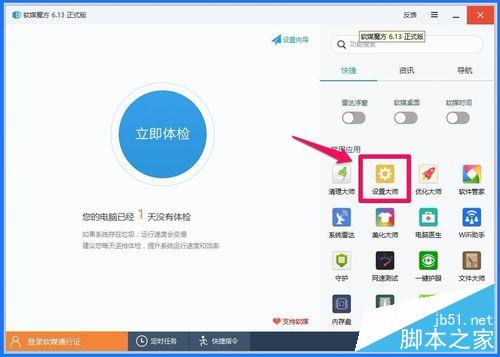
在打开的软媒设置大师窗口,我们左键点击:右键菜单;
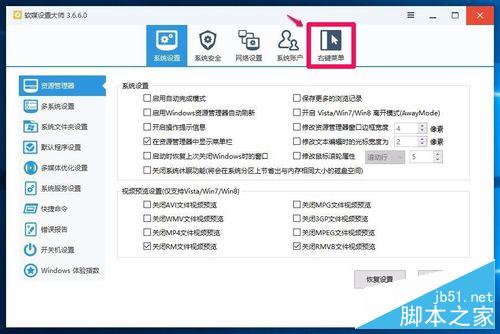
紧接着我们点击左侧的“新建菜单”;
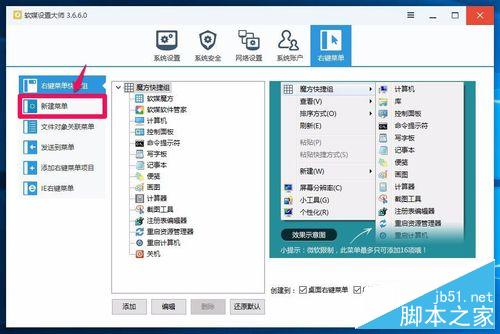
在新建菜单对应的右侧窗口,我们可以看到:桌面右键菜单新建项中的二级菜单都显示在这个窗口中;
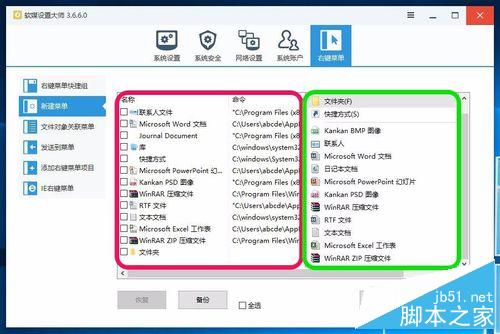
现在就看我们不需要新建项中的哪些二级菜单了,点击不需要的菜单复选框打勾,再点击:删除;
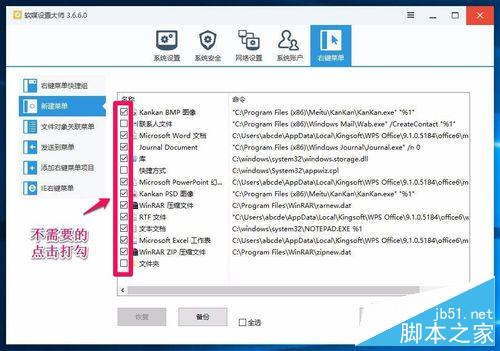
点击删除以后,会弹出一个信息提示框:您确定要删除选定项吗?点击:确定;
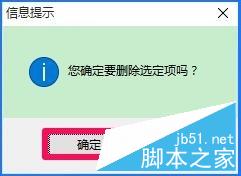
我们点击确定以后,就只保留了没有打勾的二级菜单项了。

右键点击系统桌面空白处,查看新建项的二级菜单,也只保留了三项菜单。

以上就是Win10 build 10240右键菜单中新建项的二级菜单太多了解决的方法,供朋友们参考。
 咨 询 客 服
咨 询 客 服